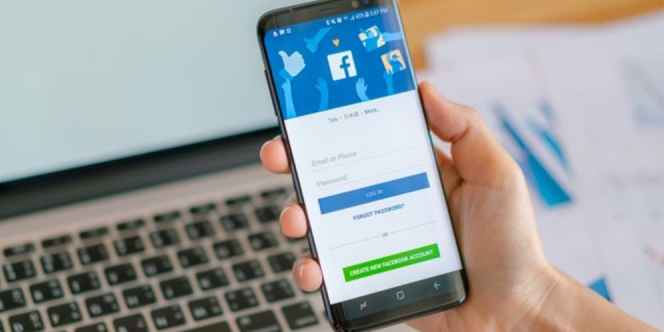
© Freepik.com
Cara mengganti nama Facebook pada dasarnya adalah hal yang sangat mudah. Selain itu, hal ini juga bisa kamu lakukan melalui HP atau pun komputer. Langkah-langkahnya juga mudah loh.
Berbicara tentang nama Facebook, biasanya memang diperlukan pergantian. Ya bisa karena kamu memiliki nama baru yang dikenal banyak orang atau pun kamu ingin melalukukan branding dengan nama baru. Apa pun itu, pokoknya kamu siapkan dulu nama yang kamu inginkan dan di artikel ini, akan dijelaskan cara mengganti nama facebook.
Berikut adalah rangkuman yang dibuat Diadona.id dari berbagai sumber sebagai panduan cara mengganti nama Facebook yang bisa kamu ikuti dan praktikkan. Yuk simak informasi dan panduan sederhana di bawah ini.
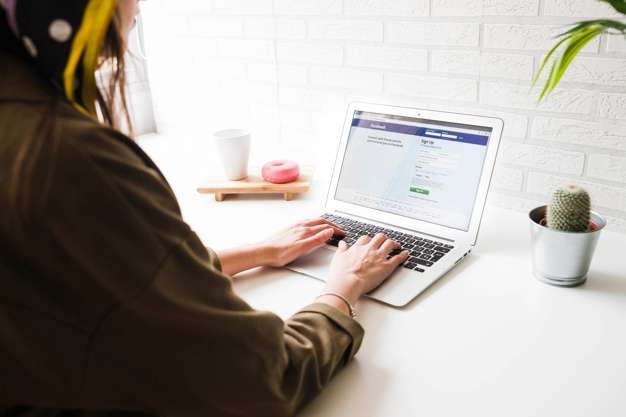
Sebelum ke cara mengganti nama Facebook, ada beberapa hal yang harus kamu perhatikan dalam memilih nama. Beberapa hal tersebut ada dalam panduan nama Facebook berikut ini ya.
- Nama tidak dapat mengandung simbol, angka, huruf besar yang tidak biasa, karakter berulang atau tanda baca
- Nama tidak dapat mengandung karakter dari berbagai bahasa
- Nama tidak dapat mengandung gelar apa pun (misalnya: profesional, agama)
- Nama tidak dapat mengandung kata atau frasa sebagai ganti nama
- Nama tidak dapat mengandung kata-kata yang menyinggung atau sugestif dalam bentuk apa pun
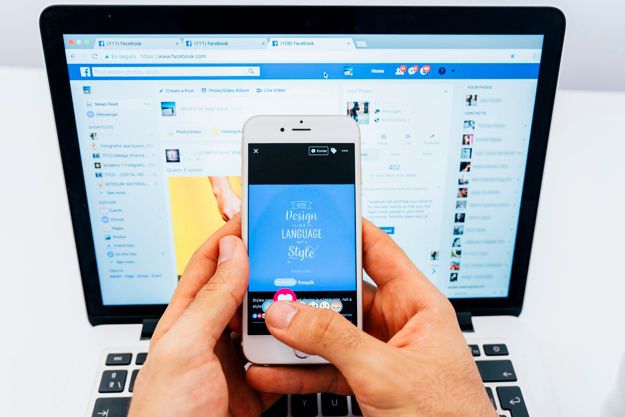
Cara mengganti nama Facebook ini mudah dan bisa dilakukan di berbagai media seperti komputer, perangkat Android, dan juga iPhone atau pun iPad. Berikut ini adalah cara mengganti nama Facebook melalui komputer.
1. Buka browser dan kemudian kunjungi laman FB.
2. Jika sudah, kamu bisa langsung masuk ke akun Facebook seperti biasanya.
3. Lalu, klik menu Akun pada bagian kanan atas
4. Terus, langsung pilih saja pada tab opsi menu Pengaturan & Privasi.
5. Kemudian klik menu Pengaturan.
6. Lanjutm, klik pilihan Nama.
7. Lalu ketik nama yang sudah kamu siapkan atau kamu inginkan dan klik Tinjau Perubahan.
8. Jika sudah silakan masukkan kata sandi Anda dan terakhir klik Simpan Perubahan.
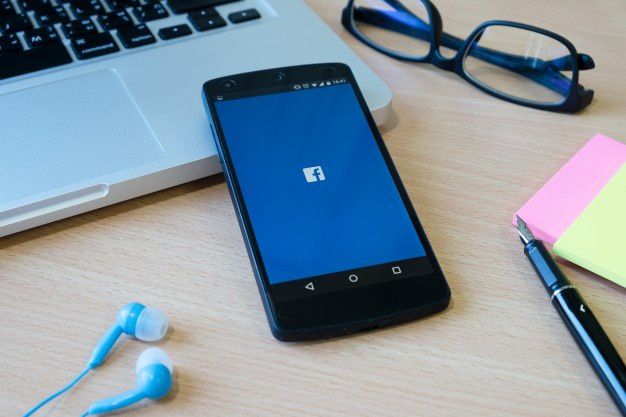
Cara mengganti nama Facebook yang kedua adalah dengan melalui HP atau smartphone prangkat android dan juga iOS. Berikut ini adalah langkah-langkahnya.
1. Pastikan aplikasi Facebook sudah terinstal di perangkat kamu
2. Kemudian buka aplikasi Facebook
3. Tap hamburger menu pada sudut kanan atas
4. Lalu terus scroll ke bawah dan pilih Settings & Privacy
5. Kemudian pilih Settings
6. Tap pada bagian Personal Information
7. Kemudian tap Name
8. Masukkan nama FB baru yang diinginkan,
9. Tap Review Change
10. Masukan password akun sebagai verivikasi
11. Kemudian tap Save Changes
Meskipun cara mengganti nama Facebook ini sangat gampang namun ada masa atau waktu yang cukup lama. Jadi, hanya bisa mengganti nama akun FB nya satu kali saja dalam kurun waktu 60 hari.
Jadi itu lah kira-kira cara mengganti nama Facebook yang bisa kamu jadikan panduan. Semoga ini bisa bermanfaat buat kita semua ya!